― cFAXの操作方法 ―
インターネットFAXの送信方法はシンプルな2ステップです。
お持ちのパソコンやスマートフォンでcFAXのマイページにログインし、FAX送信ページにてFAX番号の入力&ファイルの添付をするだけで、送信完了です。
自動でファックス紙面に変換されてFAX送信されるため、送信相手先も特別な設定など必要なく、通常のFAXとして受信されます。
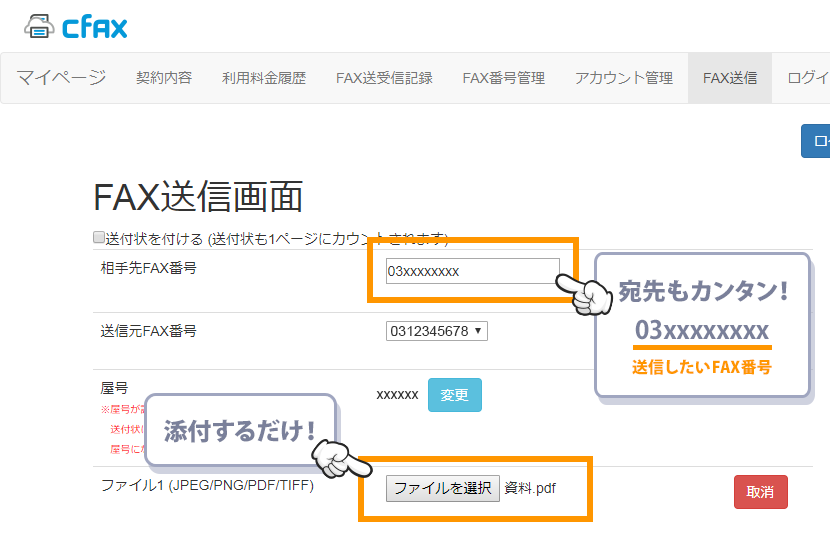
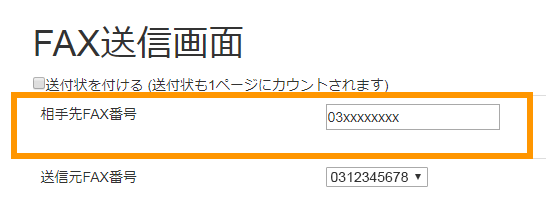
宛先FAX番号を入力します。(ハイフン「-」は省略してください。
※複数番号をご契約の方は、送信元の番号をタブよりご選択し、送信元の番号を切り替えてください。
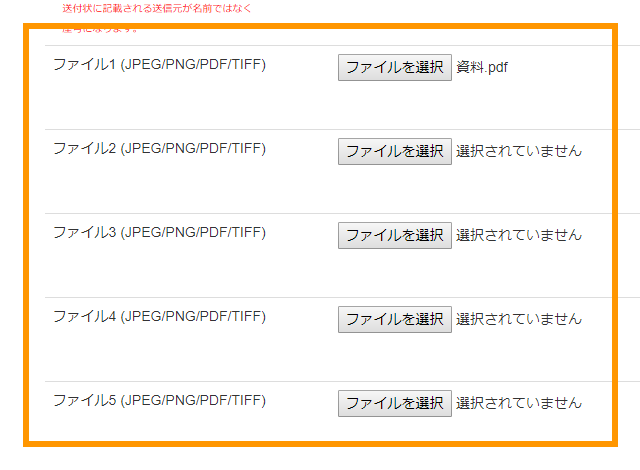
送信したいFAX紙面となるデータを、PDF、TIFF、JPG、PNGのいずれかのファイルで添付します。
Microsoft Office(Excel、Word、PowerPoint)などで作成した資料も、保存の際に拡張子でpdfを選択して保存いただくことで、簡単に送信できます。
1度に添付可能なファイル数は5ファイルまでとなっております。
<送付状をつけたい場合>
「□ 送付状をつける」にチェックを入れると表示される「送付先名・送付先部署名・送付先担当者名」を記入します。
送付状はFAXの表紙として送付されます。
印刷サイズ換算でA4サイズが標準となっております。
サイズの自動変換機能は付いておりますが、すべてのサイズに対応できておりませんので、A4を超えるサイズで送信する場合、出力先で縮小されたり、はみ出た部分が欠けたりする場合がありますので、ご注意ください。
宛先FAX番号の入力からファイルの添付までの操作がすべて1画面で完結し、スムーズなFAX送信ができます。
FAX送信手続き後に、FAXの送信結果をお知らせするメールが登録メールアドレスに届きます。(ファックス送信完了後のメール送信となることから多少のタイムラグがあります。)
また、管理画面の送受信履歴からもご確認いただけます。
※FAX送信先が通話中などの要因で送信できない場合は3分間隔で最大3回までリトライします。
| 送信原稿サイズ | A4 |
|---|---|
| 添付ファイル形式(拡張子) | PDF、TIFF、JPG、PNG |
| 最大ファイル数 | 最大5個 ※複数添付された場合はファイル名順で送信されます。 |
| 送信可能地域 | 国内全国(海外を除く) |
| メール通知 | 最大5か所 |
| その他機能 | 送付状を選択していただくと、FAXの表紙として添付可能 ※送信枚数1枚にカウントされます。 |